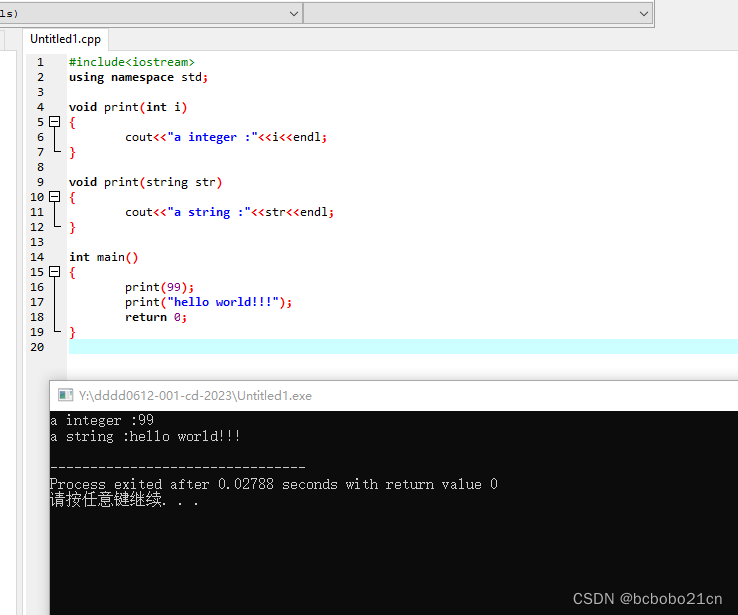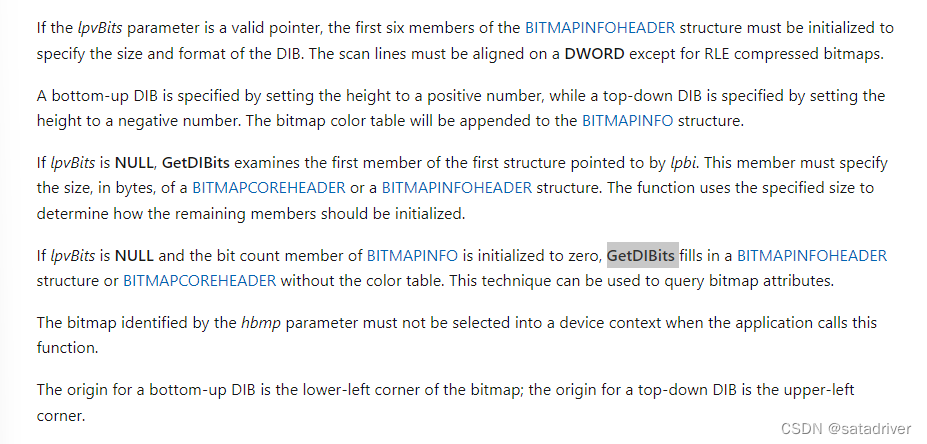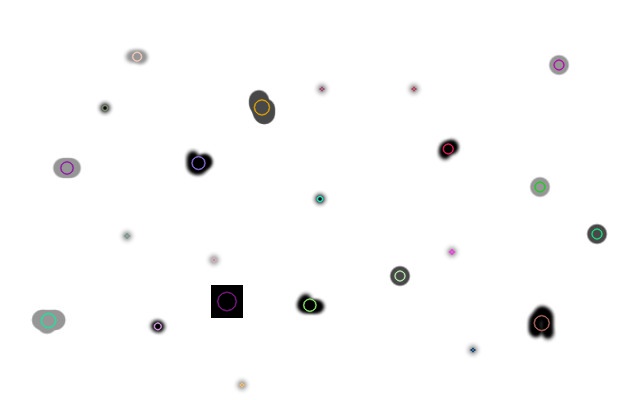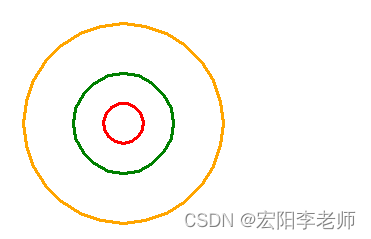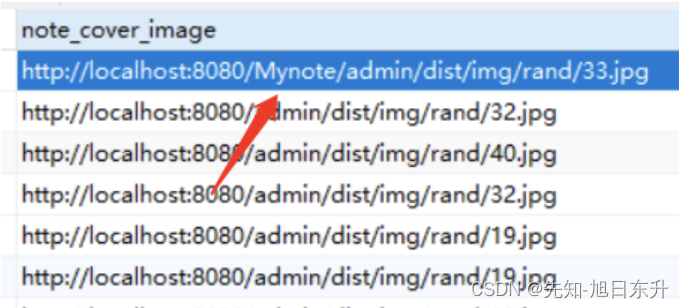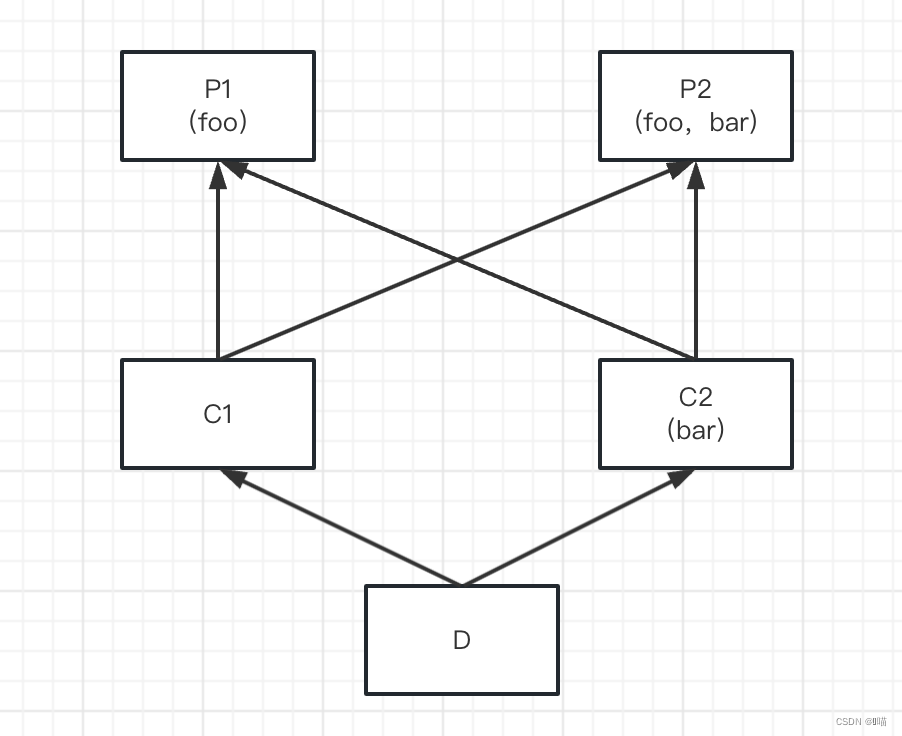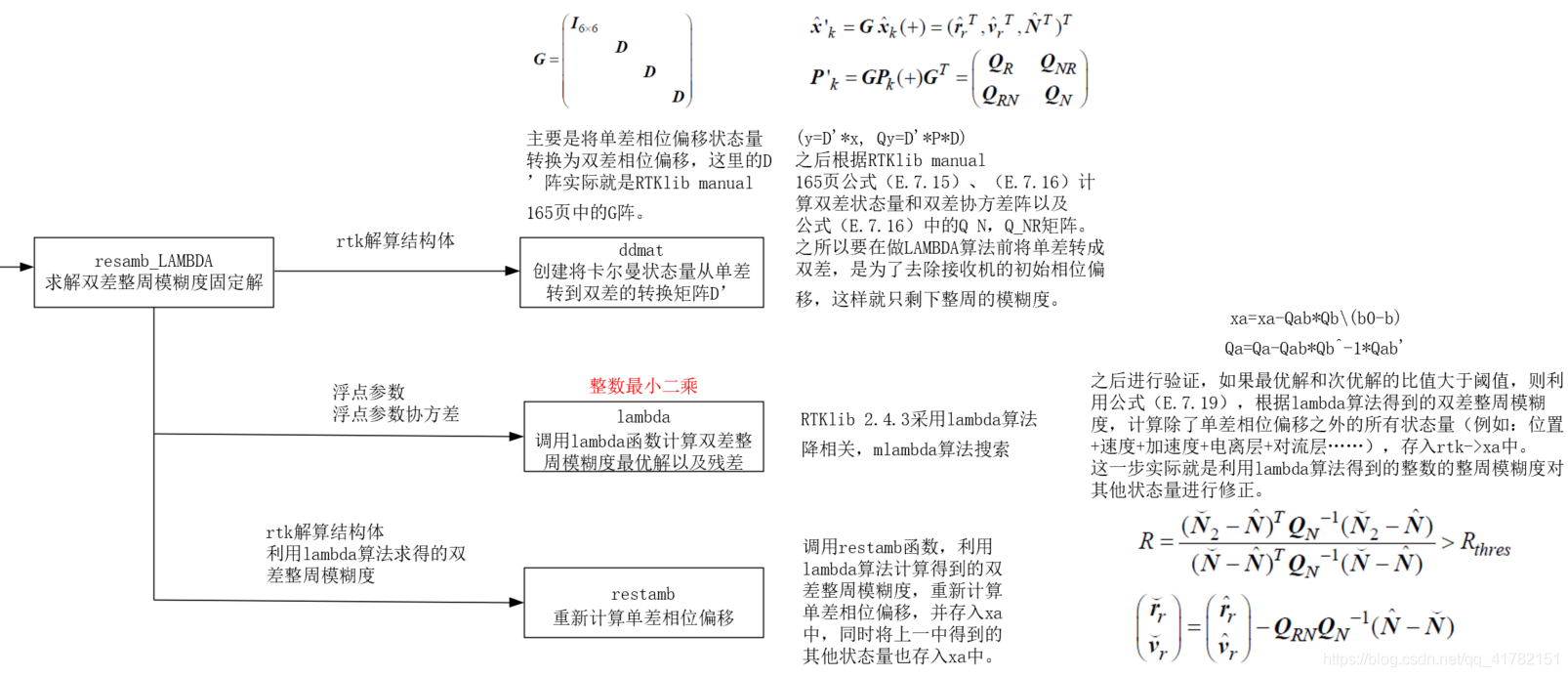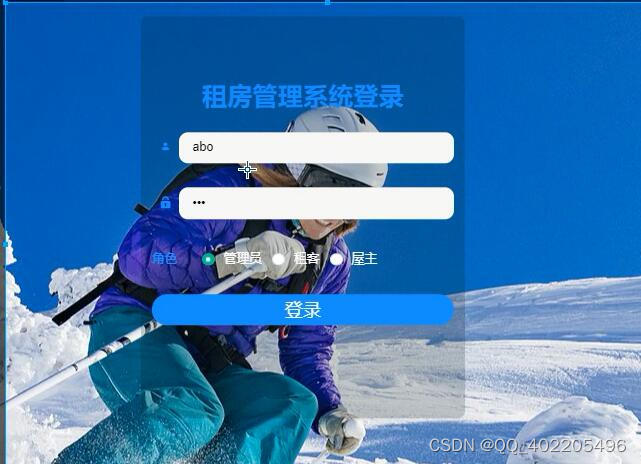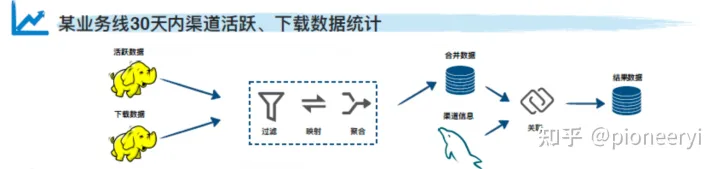1. 简介
官网:https://runmercury.com/
Mercury可以将 Jupyter Notebook 呈现为 Web 应用程序。类似的package还有streamlit和voila
使用import mercury as mr进行安装。Mercury的页面分为左边的输入部分,和右边的输出部分,下面是极简例子:
import mercury as mr
name = mr.Text(value="bob", label="What is your name?")
print(f"hey {name.value}")
在命令行输入mercury run,可以启动客户端
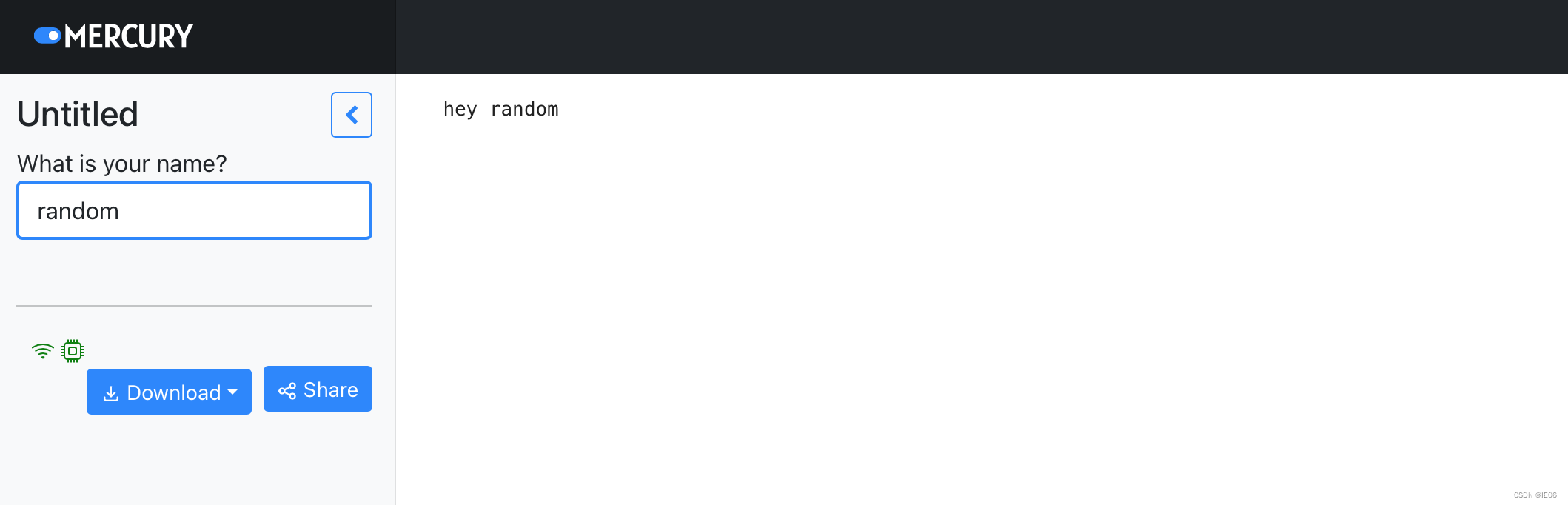
常用指令如下:
运行Mercury Server:mercury run
运行示例notebooks:mercury run demo
添加notebook:mercury add path/to/notebook.ipynb
删除notebook:mercury delete path/to/notebook.ipynb
列出所有notebooks:mercury list
删除本地数据库:mercury run clear
2. 进阶
首先,使用mr.app定义app在数据库中的名称,会显示在左上角。
app = mr.App(title="Hello in Mercury!", description="Samples app in Mercury")
接着是几个常见的组件,它们会显示在左边:
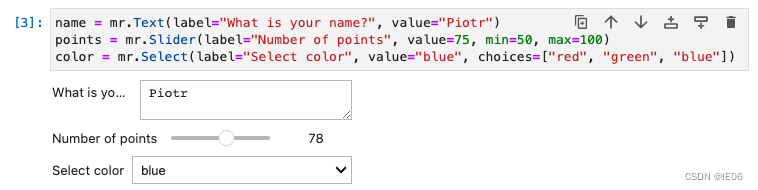
接下来是显示在右边的部分
1)文本框,简单的可以是print(f"hey {name.value}");复杂的可以用markdown格式:mr.Md
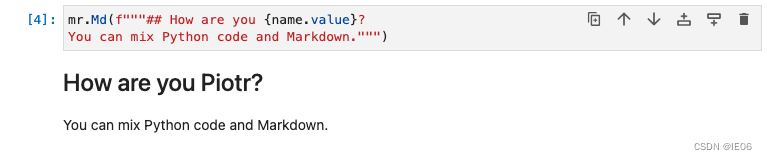
2)图
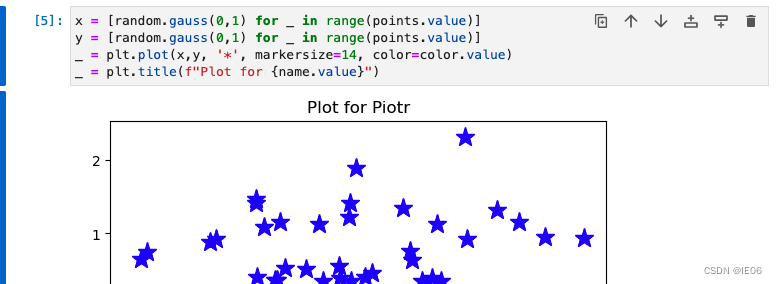
显示的web页面如下:
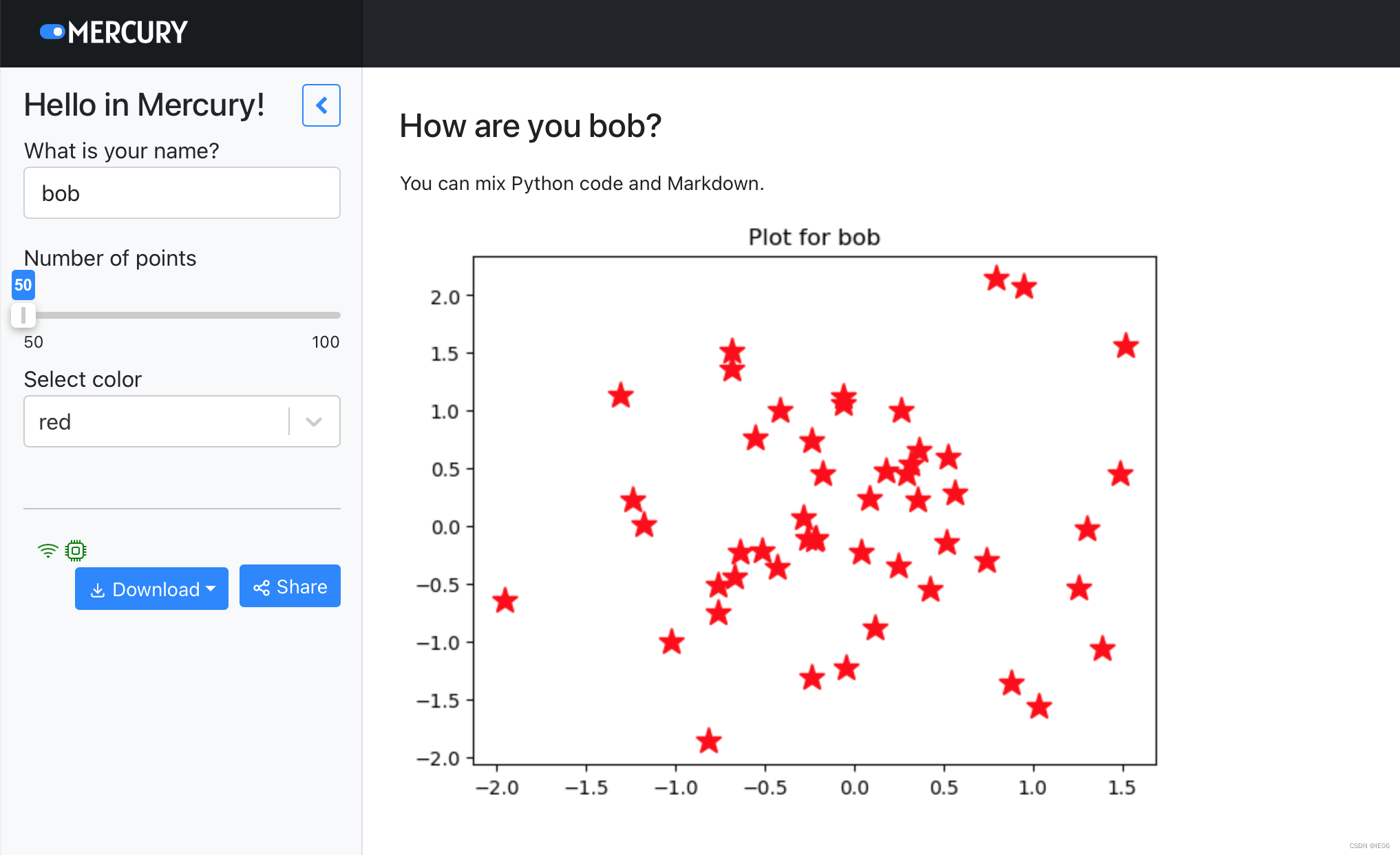
还有一个有趣的气泡对话控件,可以用来模拟机器人对话
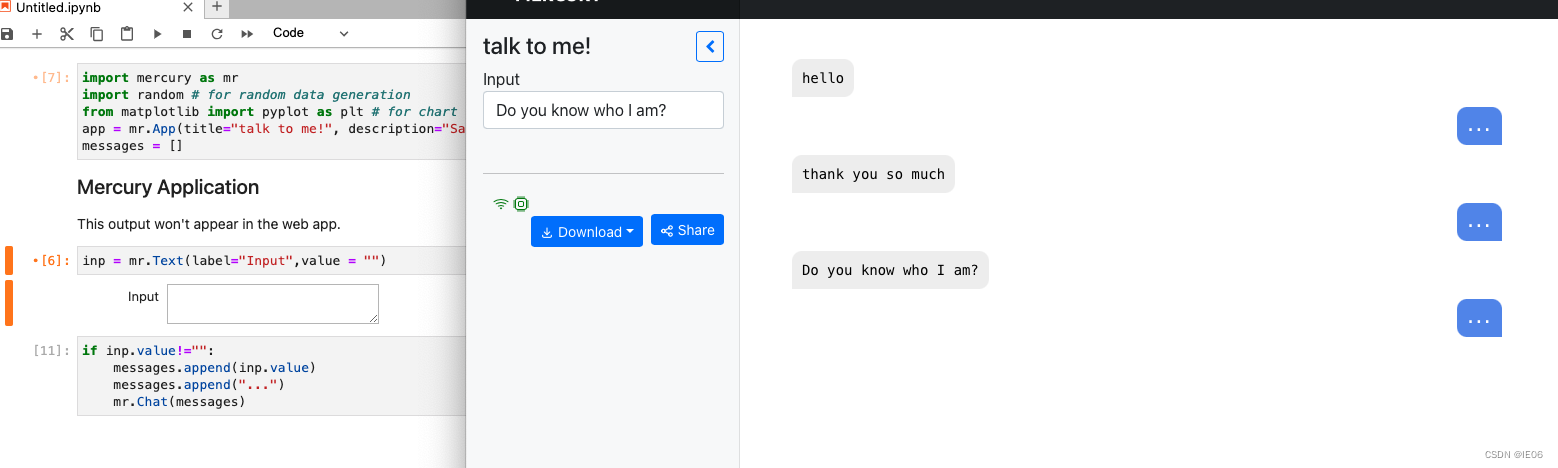
可以用iframe嵌入其他的页面:
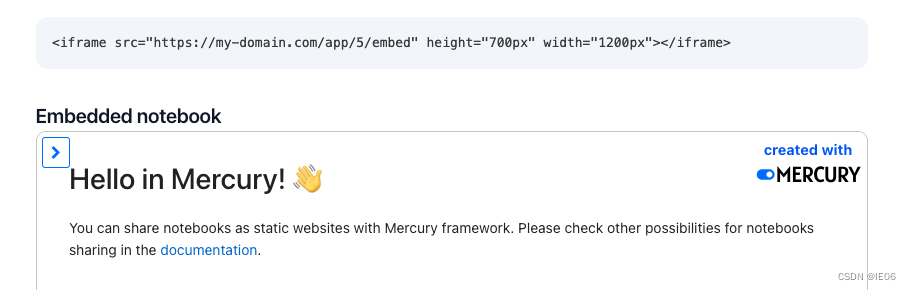
3. 操纵数据
第一种方式,将数据放在内存中,不重新运行jupyter的话是不会更新的:

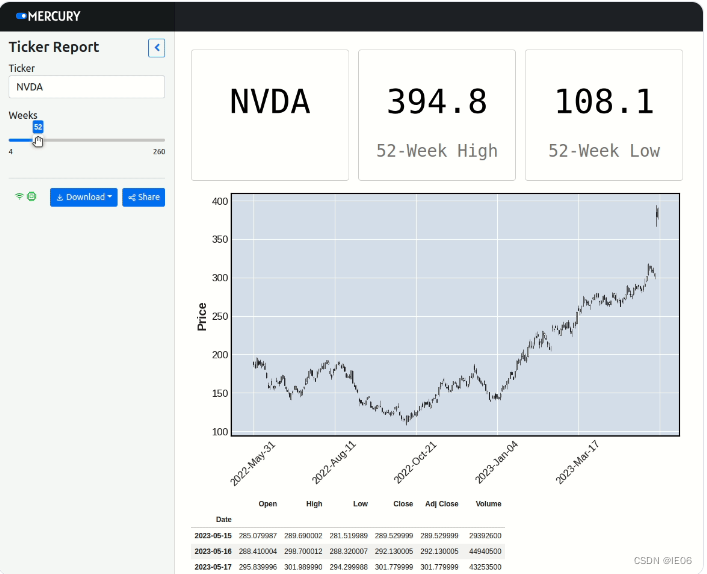
上图中右边最上面的叫numberbox,用来展示大屏数据:

点击左边的download能下载右边的pdf版本。
我们可以使用File控件上传文件,然后获取文件地址并读取数据:
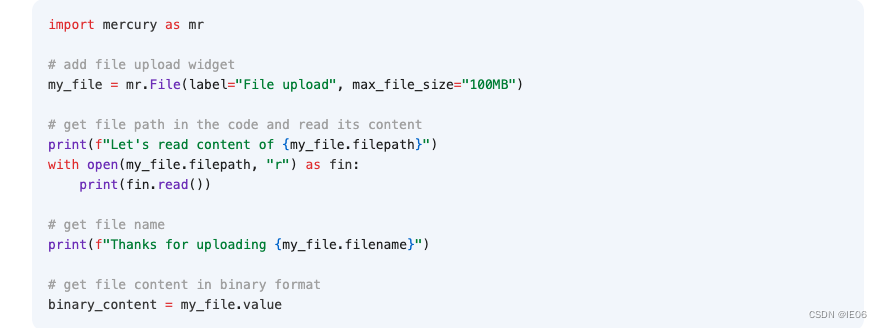
我们也可以用ourputdir进行文件下载
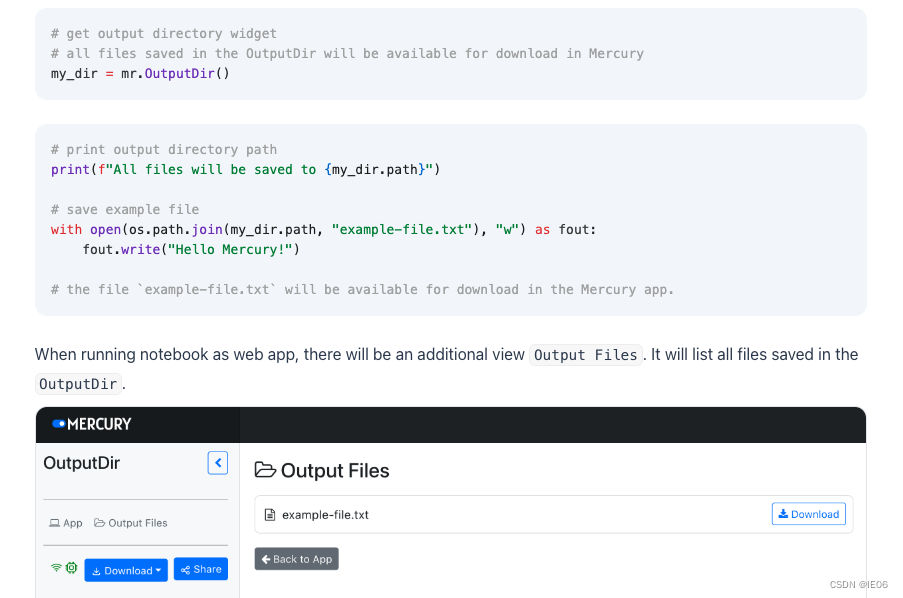
4. 登陆界面
默认用户名和密码:
username: developer@example.com
password: developer
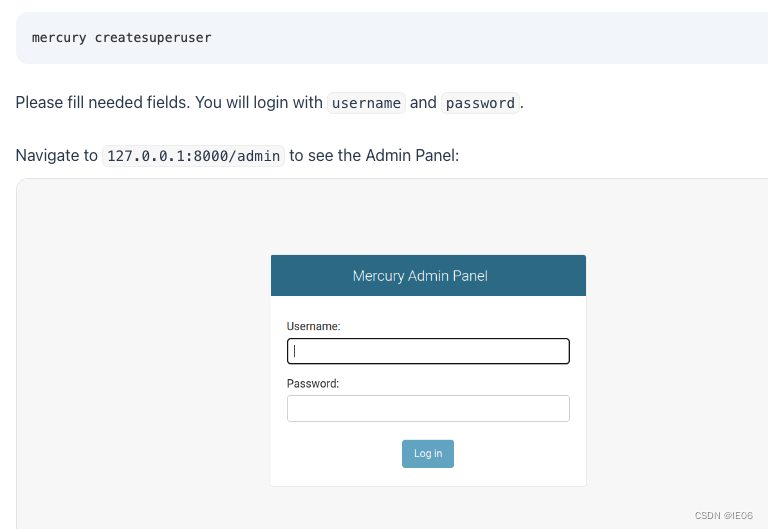
然后进入如下的页面修改页面权限,以及用户名和密码:
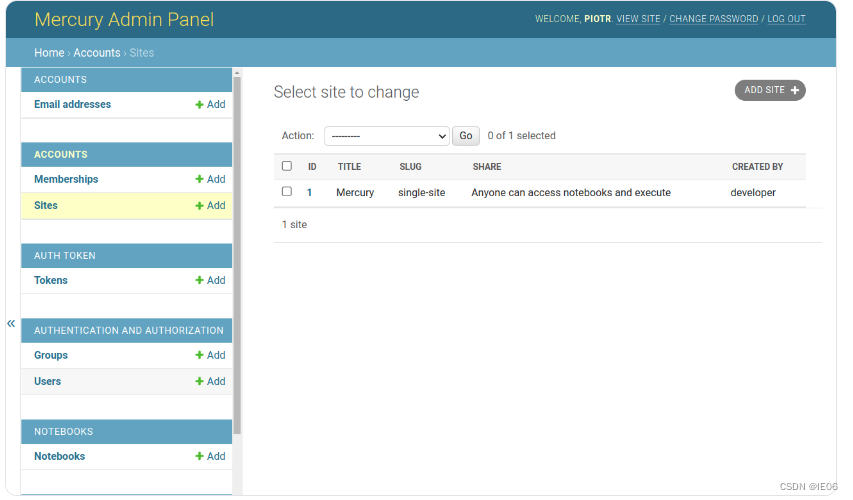
5. 自定义
在app定义时加上static_notebook=True,可以看到页面被加入欢迎页面:
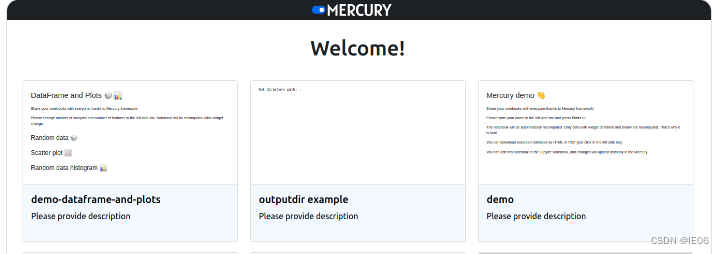
我们可以自己定义一个welcome.md页面:
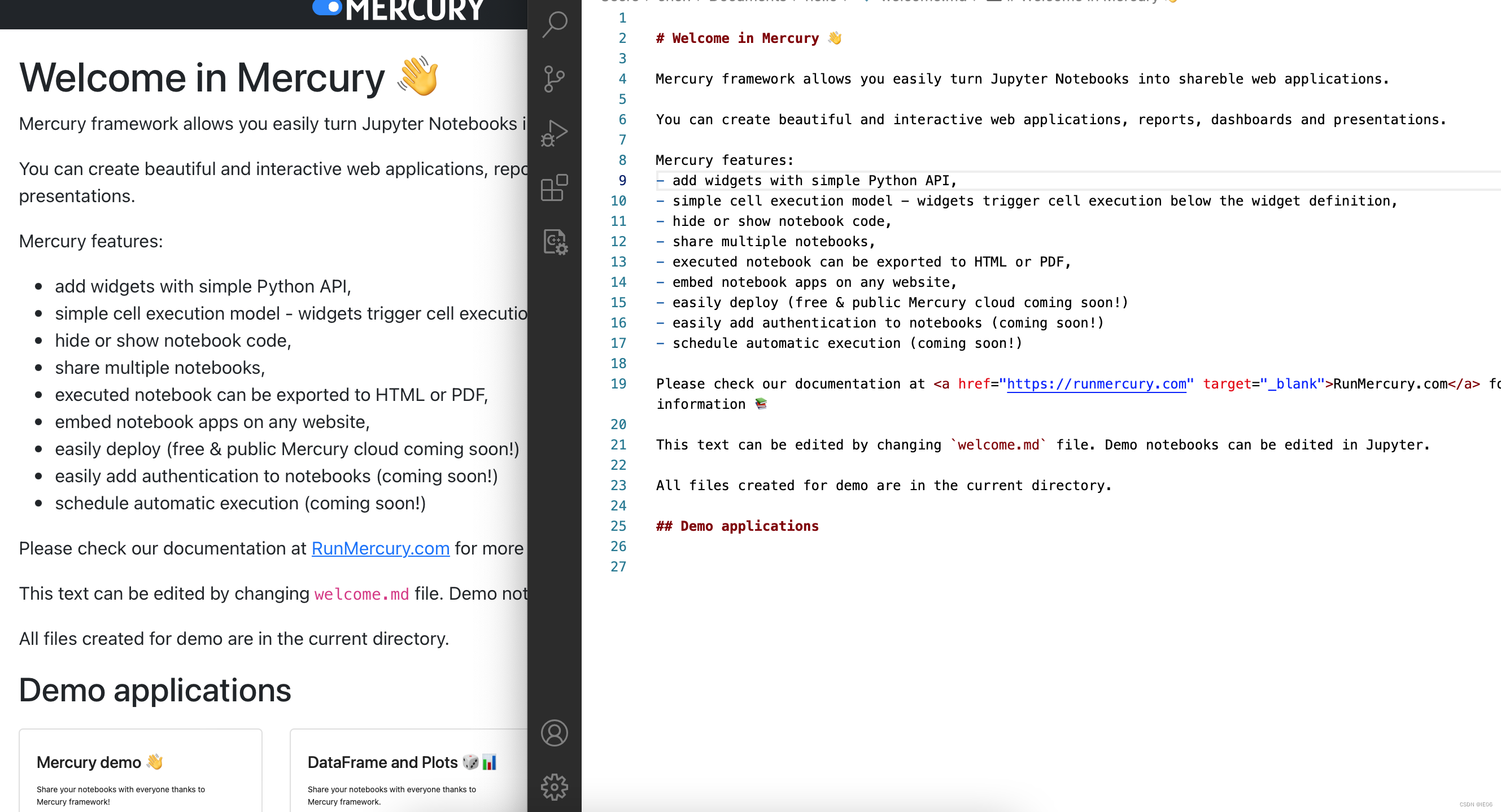
另外我们可以用官方example里面用的Vega altair库美化图:

6. 发布
可以使用Mercury的云服务,也可以使用第三方(例如Hugging Face)的云服务,或者使用Ngrok进行本地部署:
ngrok http 8000